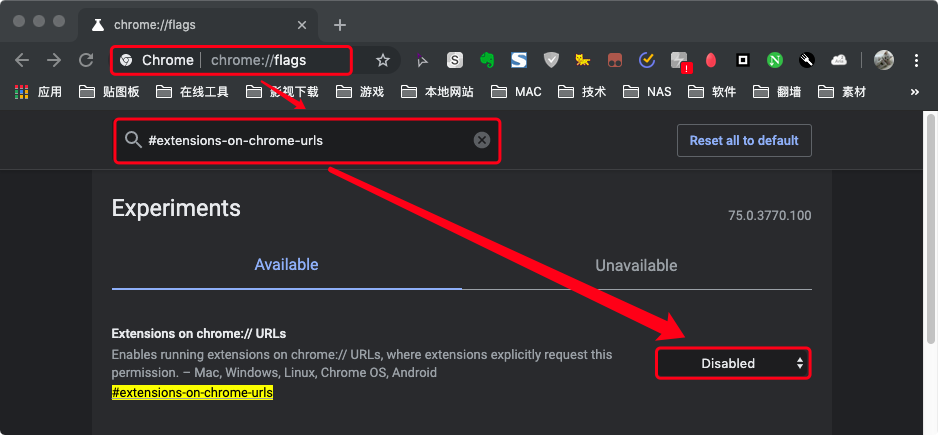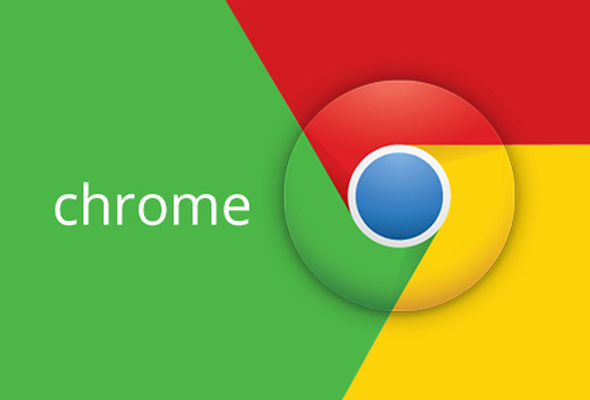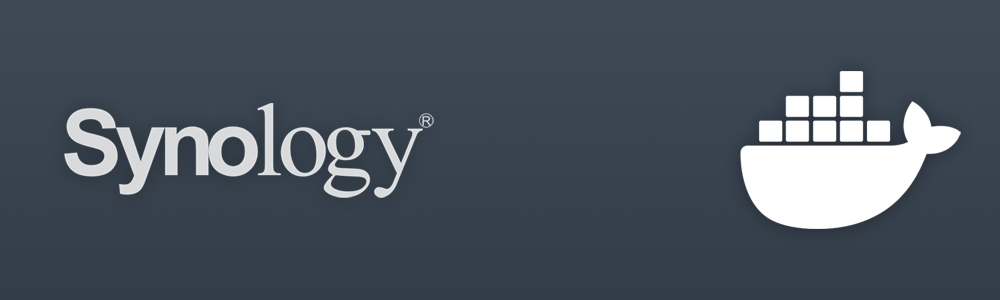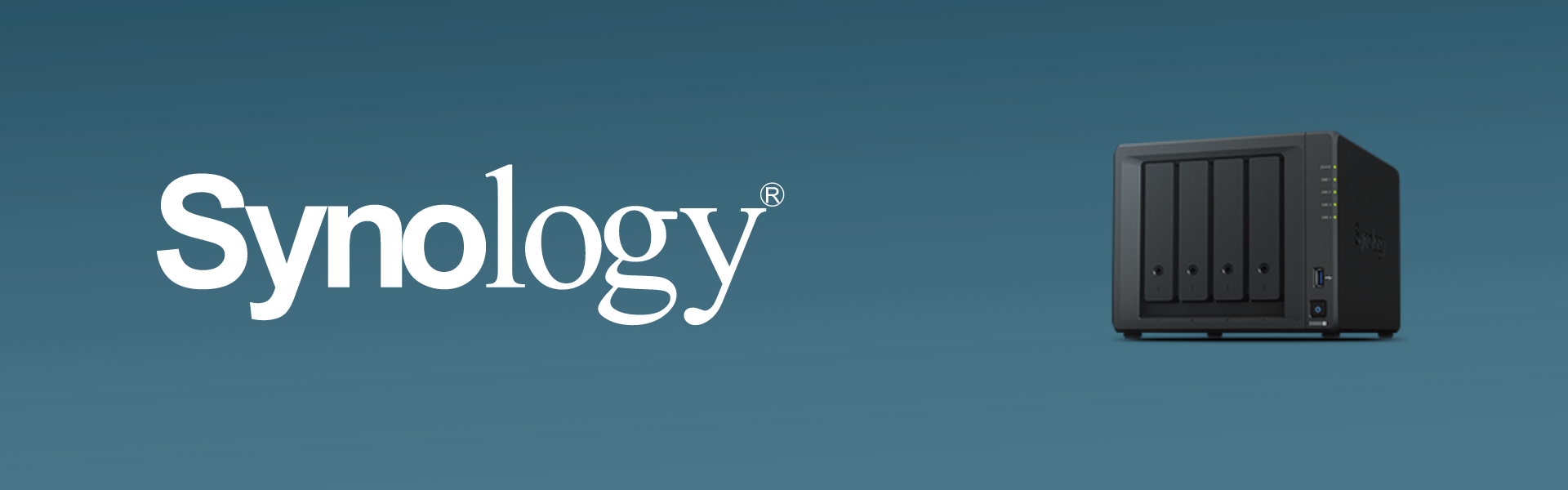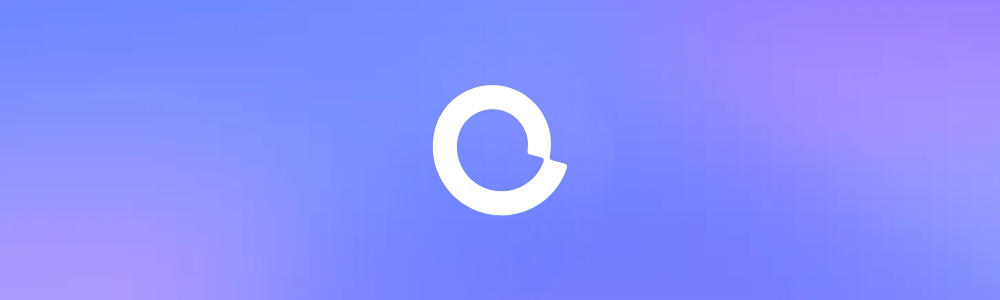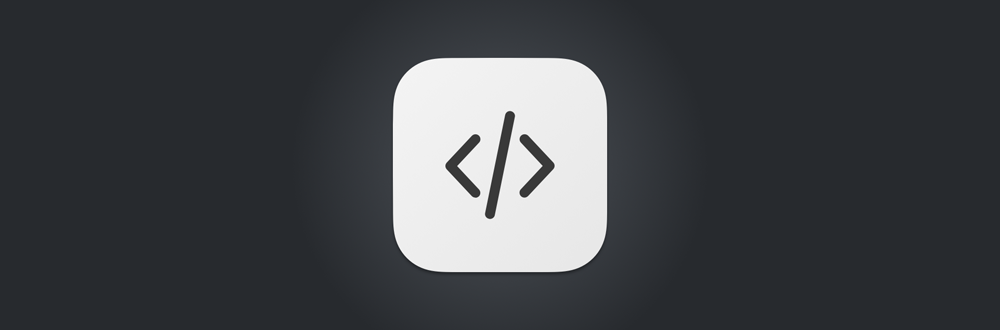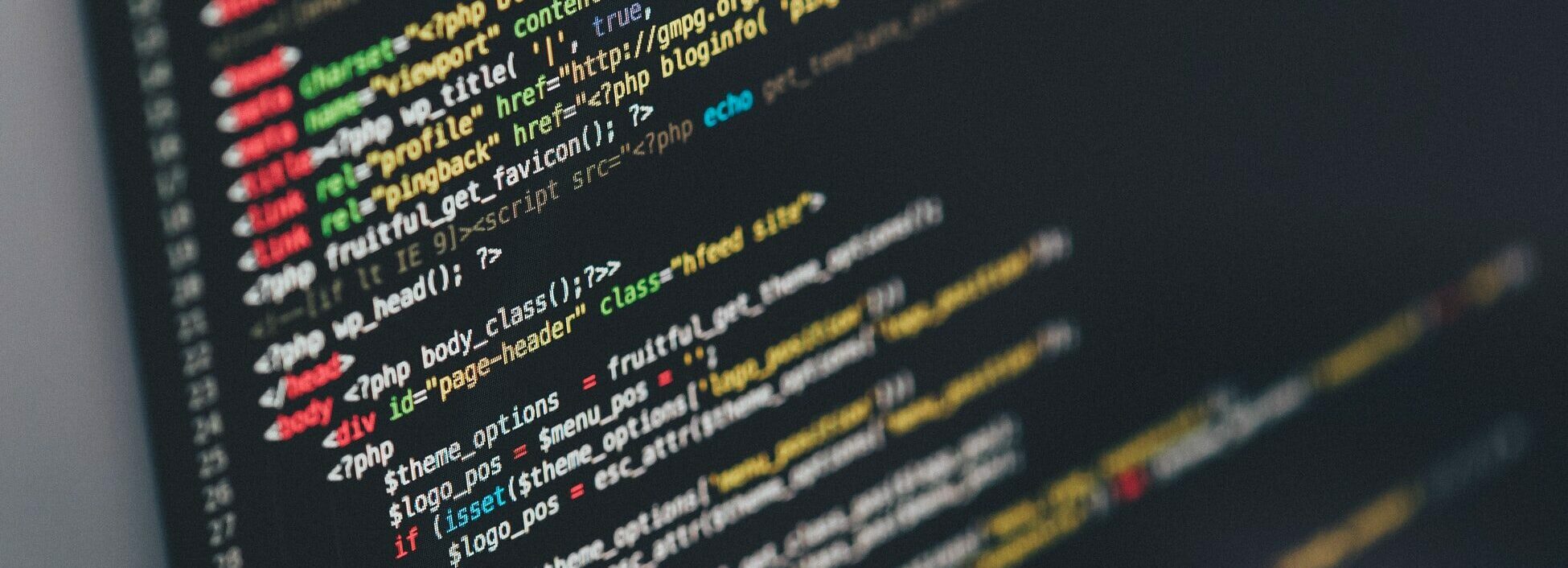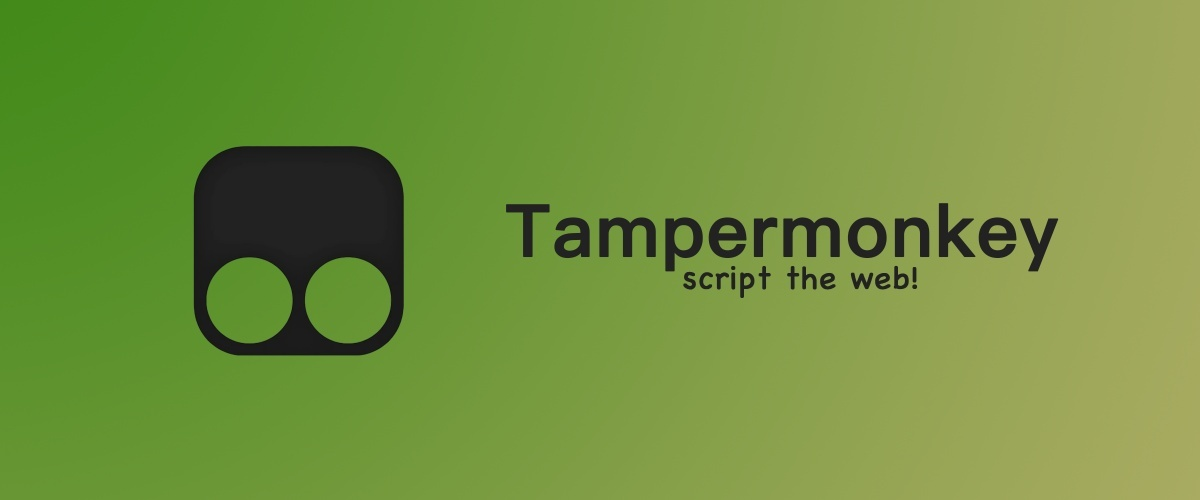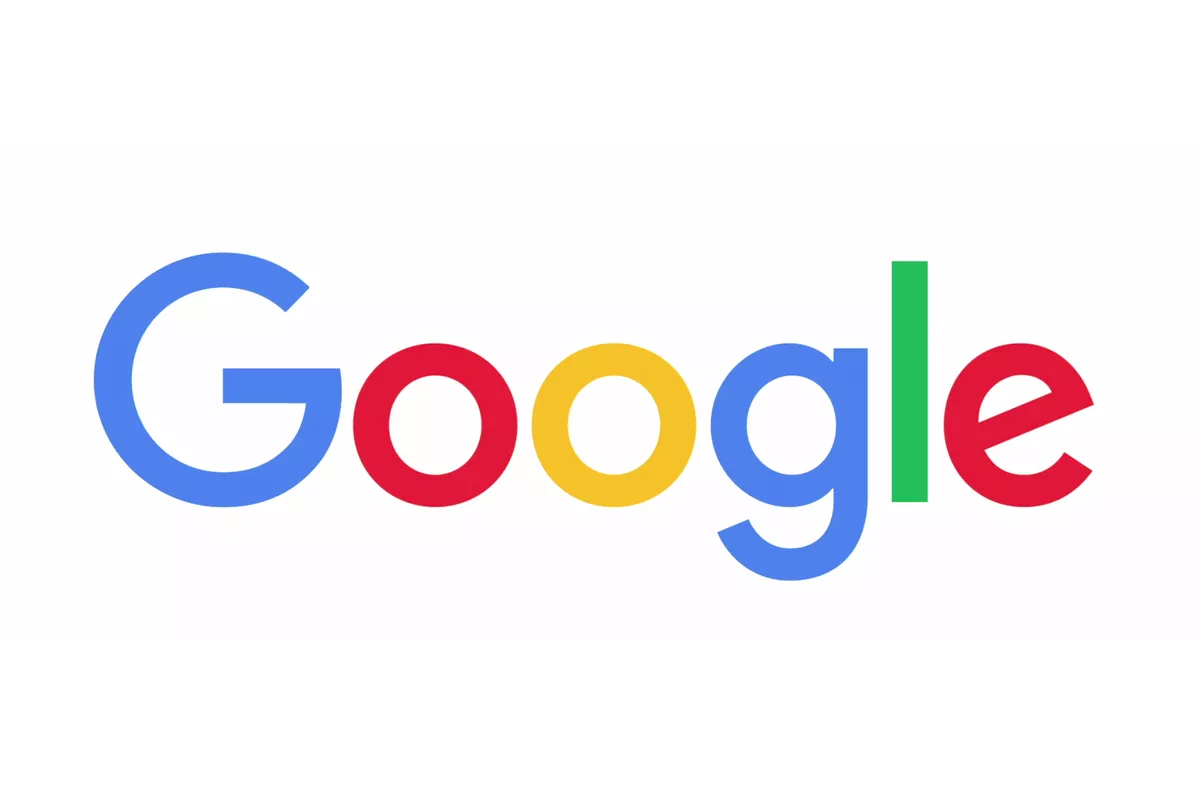前言
不登录商店安装扩展归根结底就是商店被墙,不得不做的事儿。我的做法是,按照下面的方法尝试安装“谷歌访问助手”,一旦安装成功剩下的就是直接访问Chrome商店进行安装了。
第一种方法:直接拖拽安装
这种方法一般适用于Chrome商店里下载的近期更新的扩展,对于第三方扩展或者是比较老的扩展可能会显示
“无法从该网站添加应用、扩展程序和用户脚本”或者程序包无效:“CRX_HEADER_INVALID”。
- 在浏览器地址栏输入 chrome://extensions/ 打开扩展程序页面
- 点击页面右上角“开发者模式”右侧的小开关
- 将下载的扩展“xxxx.crx”拖拽到扩展程序页面中
- 下面弹出的警告上点“继续”
推荐看这篇,从教程中的网站下载的扩展可以直接拖拽安装 : Chrom浏览器原版扩展免翻墙下载-crxdl.com
第二种方法:直接加载文件夹安装
方法粗暴,容易理解但是操作步骤略多,装上的扩展在扩展程序页面还会显示警告。
- 将下载的插件“xxx.crx”后缀改成zip,例如:“xxx.zip”
- 将“xxx.zip”文件解压到一个自己能找到的文件夹
- 在浏览器地址栏输入 chrome://extensions/ 打开扩展程序页面
- 点击页面右上角“开发者模式”右侧的小开关
- 点击 “加载已解压的扩展程序” 按钮,选择刚才解压的文件夹
关于解压的小贴士
- Win下:如果后缀改成zip无法解压,改成rar直接使用解压软件即可解压
- Mac下:使用解压软件会解压失败而产生一个gzip文件,正确的方式是使用以下命令进行解压:
unzip xxx.zip -d yyy 解压缩 xxx.zip 到 yyy文件夹
第三种方法:开启Chrome实验室功能安装 此种方法近期经测试失效
当第一种方法不好用的时候,可以尝试这种方法,全平台适用。
- 地址栏输入 chrome://flags/ 并回车
- 在页面最上面的搜索框中填写 #extensions-on-chrome-urls 并回车
- 下面的项目只剩下一项,将项目后面的下拉列表中的“Disabled”修改为“Enabled”
- 打开扩展程序页面
- 将要安装的扩展拖拽进去进行安装